Có nhiều lý do nên dùng hình nền có hiệu ứng mờ ví dụ như: giúp nền đẹp hơn, không làm rối mắt với các icon phía trên, giúp bạn dễ tập trung vào các nội dung trên màn hình... Hoặc khi bạn cần làm một cái backgound cho poster thì hình nền mờ cũng là một cách làm hay mà lại đơn giản, nhất là các poster có nhiều chữ.
Trong Photoshop, các bạn có thể dùng hiệu ứng Blur để làm mờ một tấm hình. Các phần mềm chỉnh sửa ảnh khác nếu có tính năng tương tự thì cách làm cũng sẽ như nhau.
Bước 1: Mở Photoshop lên, mở hình bạn muốn làm mờ.
Bước 2: Vào menu Filter > Blur > Gaussian Blur...
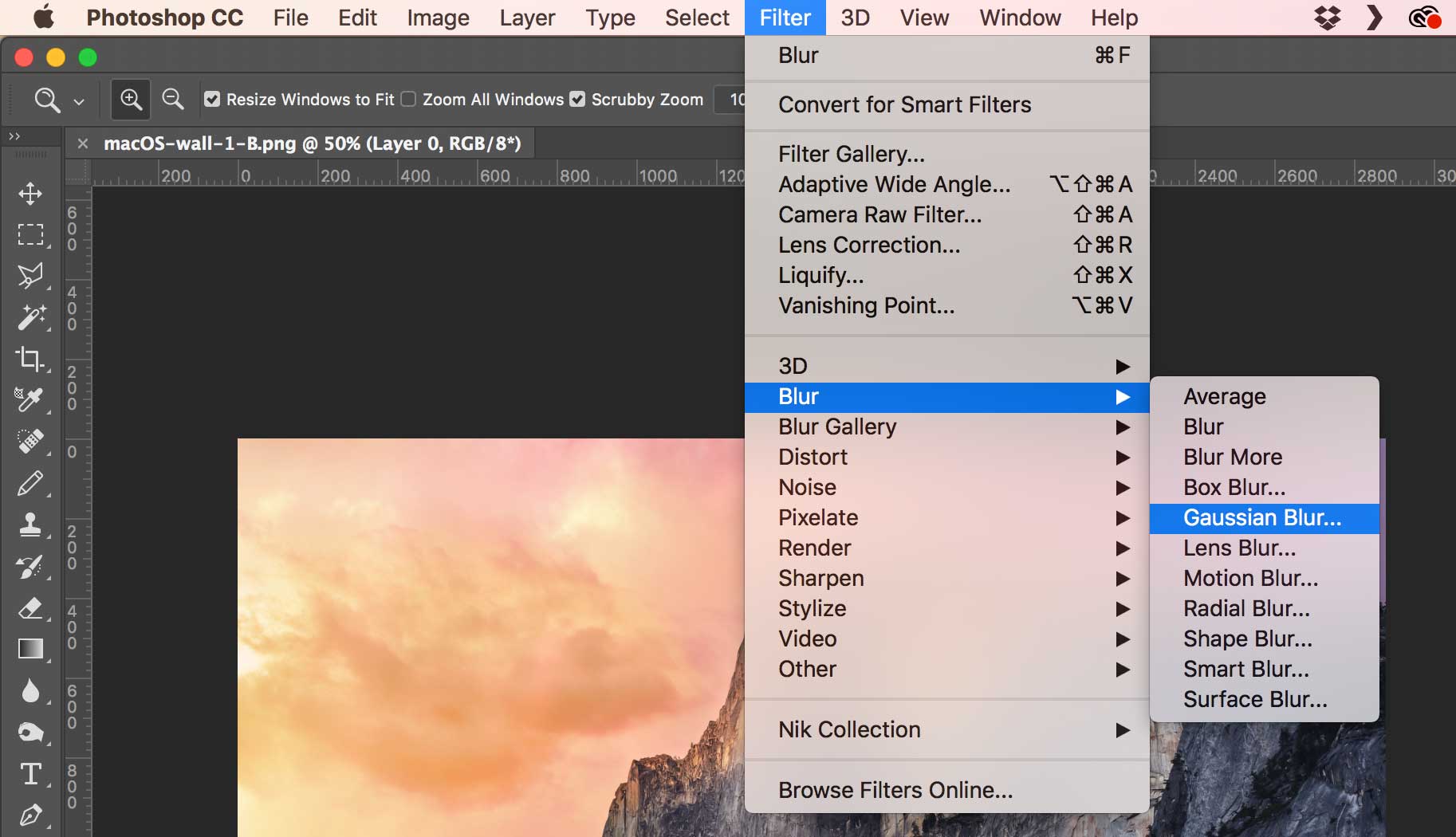
Bước 3: Cửa sổ làm mờ sẽ hiện ra. Trong ô Radius, bạn nhập con số, chính là độ mạnh, của hiệu ứng mờ. Con số càng lớn thì hiệu ứng mờ càng nhiều (nhập số từ 0,1 đến 1.000). Bạn cứ thoải mái tăng giảm con số này, hoặc dùng thanh trượt ở bên dưới, để xem mức độ mờ nào là phù hợp với tấm ảnh của bạn nhất. Mỗi khi thay đổi con số thì hiệu ứng mờ sẽ được cập nhật lên hình ngay.

Sau khi chọn xong, bấm OK để đóng cửa sổ làm mờ lại và Save ảnh, xong.
Dưới đây là một số ảnh mình đã làm mờ, dùng chính ảnh nền của macOS:
tinhte.vn